2017年4月21日 星期五
vmware workstation player 12 安裝 linux kali install
vmware workstation player 12 linux kali install
linux kali 下載位置:https://www.kali.org/


使用 vmware workstation player 12 安裝 Linux-Kali



選擇Linux




建議安裝大小60GB 20GB真的太小了不太夠用




使用剛剛下載的Linux-Kali ISO檔案









使用者帳號
這裡還有一個步驟是填寫網域名稱,如果有Domain 就輸入相同的Domain
網域


使用者密碼 使用者密碼重複












輸入帳號 剛剛安裝的網域名稱是帳號
輸入密碼 密碼是安裝時輸入的
訂閱:
文章 (Atom)
解決'Microsoft.ACE.OLEDB.12.0' 提供者並未登錄於本機電腦上的問題
解決'Microsoft.ACE.OLEDB.12.0' 提供者並未登錄於本機電腦上的問題 環境 Server:Windows Server 2012 R2 Debug IDE: VS2019 Step1 確認是否有安裝Microsoft Access Dat...
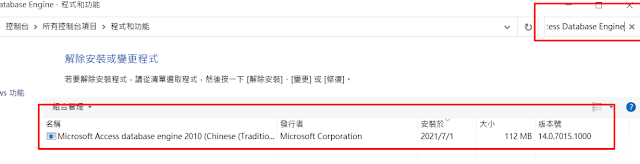
-
解決'Microsoft.ACE.OLEDB.12.0' 提供者並未登錄於本機電腦上的問題 環境 Server:Windows Server 2012 R2 Debug IDE: VS2019 Step1 確認是否有安裝Microsoft Access Dat...
-
Azure 訂用帳戶設定計費或信用額度警示(Preview) 保護信用卡大作戰 前 公司使用到一些點簡單的Azure服務,離開公司後就註冊免費新帳戶,使用免費額度來玩樂一些新的功能,可是一直要註冊新帳號覺得很麻煩,所以就乾脆刷卡花錢點小錢省時間XD,可是有...









